Lorsque vous déployez Survey123 dans votre SIG d’entreprise, vous pouvez configurer des propriétés dans l’application de terrain Survey123 selon vos besoins. Vous pouvez configurer des propriétés au niveau de l’entreprise (par exemple à l’aide de l’URL d’un portail ou d’exigences de connexion) ou au niveau de l’organisation ArcGIS (par exemple avec des fond de carte par défaut ou un thème de portail).
Les propriétés au niveau de l’entreprise peuvent être incorporées dans une version personnalisée de Survey123 ou configurées dans le cadre du déploiement d’une solution de gestion des appareils mobiles (GPM) de Survey123. Sur Windows uniquement, vous pouvez configurer les propriétés au niveau de l’entreprise en créant des clés de registre (généralement via un script) ou à l’aide de Microsoft Endpoint Configuration Manager.
Les propriétés au niveau de l’organisation ArcGIS sont configurées sur le site Web Survey123.
Propriétés au niveau de l’entreprise
Les propriétés suivantes peuvent être configurées pour votre entreprise :
| Propriété | Description | Type | Par défaut |
|---|---|---|---|
| portalURL | URL du portail par défaut. | Chaîne | https://www.arcgis.com |
| portalName | Nom d’affichage du portail par défaut. | Chaîne | ArcGIS Online |
| portalAuthentication | Paramètres d’authentification du portail par défaut dans une chaîne séparée par une virgule. Les valeurs acceptées sont IWA (Integrated Windows Authentication) et IWA,SSO (authentification unique pour les clients WindowsWindows qui utilisent IWA). | Chaîne | |
| useExternalBrowserAuth | Utiliser un navigateur externe pour se connecter. | Booléen | false |
| portalResourceKey | Nom de ressource utilisée pour les propriétés au niveau de l’organisation. | Chaîne | Survey123Properties |
| requireSignIn | Exiger des utilisateurs qu’ils se connectent pour utiliser l’application de terrain. | Booléen | false |
| delaySignIn | Spécifiez le délai (en secondes) devant s’écouler avant que l’application de terrain ne tente de s’authentifier sur le portail. Seuls les nombres entiers sont acceptés. | Chaîne | 0 |
| enablePortalManagement | Autoriser les utilisateurs à gérer les connexions ArcGIS dans Settings (Paramètres) > Connections (Connexions). | Booléen | vrai |
| enableDiagnostics | Autoriser les utilisateurs à consigner des informations de diagnostic dans Settings (Paramètres) > Diagnostics (Diagnostic). | Booléen | vrai |
| enableDataRecovery | Autoriser les utilisateurs à récupérer les données à l’aide de l’option Send Database (Envoyer la base de données) dans Settings (Paramètres) > Storage (Stockage). | Booléen | false |
Pour en savoir plus sur l’utilisation de ces propriétés dans une solution GPM solution, consultez le livre blanc ArcGIS Secure Mobile Implementation Patterns.
Sur Windows, vous pouvez configurer ces propriétés en créant des clés de registre. Les clés de registre ne sont pas créées par défaut lors de l’installation, mais vous pouvez les créer à n’importe quel moment à l’emplacement du registre connu suivant :
HKEY_CURRENT_USER\SOFTWARE\ESRI\ArcGISSurvey123Bien que les clés de registre et leurs valeurs ne soient pas sensibles à la casse, il est recommandé d’utiliser la casse indiquée ci-dessus car d’autres applications Esri utilisent le même emplacement. L’image suivante affiche les valeurs de chaîne de la clé de registre ArcGISSurvey123 qui correspond à chaque paramètre du tableau ci-dessus.
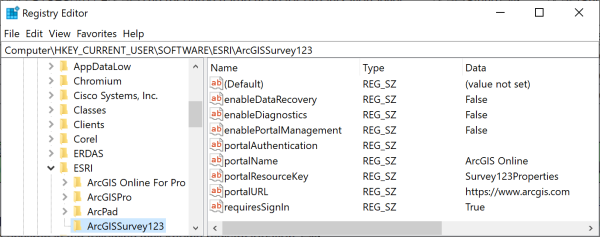
Propriétés au niveau de l’organisation ArcGIS
Les propriétés peuvent être configurées dans votre organisation ArcGIS pour personnaliser Survey123. Ces propriétés sont définies sur le site Web Survey123 par l’administrateur de votre organisation. Pour en savoir plus, reportez-vous à la rubrique Gestion des enquêtes et des paramètres de l’organisation.
Vous avez un commentaire à formuler concernant cette rubrique ?